Es ist in der Tat so, dass die Datenübertragung sehr langsam ist unter Windows-10, wenn der Defender aktiviert ist!Inhalt: 1.) ... Datenübertragung zu langsam wegen Defender!
|
| (Bild-1) W10 Defender nur Offline wenn möglich! |
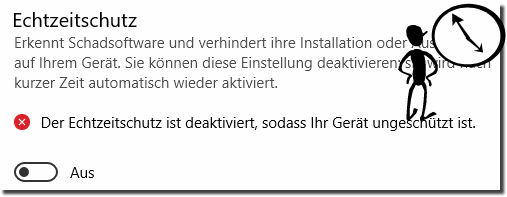 |
2.) Wichtige Fragen und schnelle Antworten zum Thema!
1. Wie kann ich die Datenübertragung unter Windows 10 und 11 beschleunigen, wenn der Defender aktiviert ist?
Die Datenübertragung kann durch Ausschließen bestimmter Ordner und Dateien vom Echtzeitschutz des Defenders beschleunigt werden.
2. Kann ich den Windows 10 und 11 Defender dauerhaft deaktivieren?
Unter Windows 10 Pro und Windows 11 Pro kann der Defender dauerhaft deaktiviert werden, während dies bei den Home-Versionen nur vorübergehend möglich ist.
3. Warum ist die Datenübertragung so langsam unter Windows 10 und 11?
Die langsame Datenübertragung kann durch den Echtzeitschutz des Defenders verursacht werden, der jede Datei beim Kopieren oder Verschieben prüft.
4. Wie deaktiviere ich den Windows 10 und 11 Defender vorübergehend in der Home-Version?
Gehen Sie zu den Einstellungen, wählen Sie "Update und Sicherheit" und dann "Windows-Sicherheit". Unter "Viren- und Bedrohungsschutz" können Sie den Echtzeitschutz vorübergehend deaktivieren.
5. Ist es sicher, ohne Virenschutz auf Windows 10 und 11 zu arbeiten?
Längeres Arbeiten ohne Virenschutz ist riskant und sollte nur offline oder in einer sehr kontrollierten Umgebung erfolgen.
6. Warum aktiviert sich der Windows 10 und 11 Defender immer wieder von selbst?
Der Defender aktiviert sich automatisch, um sicherzustellen, dass Ihr System immer vor Bedrohungen geschützt ist.
7. Wie kann ich den Windows 10 und 11 Defender so konfigurieren, dass er meine Arbeit nicht stört?
Sie können bestimmte Dateien und Ordner von der Prüfung ausschließen und den geplanten Scan auf Zeiten legen, in denen Sie den Computer nicht aktiv nutzen.
8. Gibt es eine Möglichkeit, nur eingehende Daten mit dem Windows 10 und 11 Defender zu prüfen?
Früher gab es diese Option, aber in den aktuellen Versionen des Defenders wird standardmäßig alles geprüft. Es gibt jedoch Einstellungsmöglichkeiten, die den Echtzeitschutz weniger störend machen können.
9. Wie schließe ich Dateien oder Ordner vom Windows 10 und 11 Defender aus?
Gehen Sie zu den Einstellungen, wählen Sie "Update und Sicherheit" und dann "Windows-Sicherheit". Unter "Viren- und Bedrohungsschutz" finden Sie die Option "Einstellungen für Viren- und Bedrohungsschutz". Dort können Sie unter "Ausschlüsse" die gewünschten Dateien oder Ordner hinzufügen.
10. Was kann ich tun, wenn der Windows 10 und 11 Defender meine Dateien ständig erneut überprüft?
Sie können den Defender so konfigurieren, dass er bestimmte Dateien und Ordner nicht mehr überprüft, indem Sie diese als Ausschlüsse hinzufügen.
11. Wie deaktiviere ich den Windows 10 und 11 Defender in der Pro-Version dauerhaft?
Öffnen Sie den Gruppenrichtlinien-Editor (gpedit.msc), navigieren Sie zu "Computerkonfiguration" > "Administrative Vorlagen" > "Windows-Komponenten" > "Windows Defender Antivirus" und aktivieren Sie die Richtlinie "Windows Defender Antivirus deaktivieren".
12. Welche Einstellungen muss ich ändern, um die Leistung meines Computers zu verbessern, wenn der Defender aktiviert ist?
Sie können den Echtzeitschutz deaktivieren, bestimmte Dateien und Ordner ausschließen und geplante Scans auf Zeiten legen, in denen Sie den Computer nicht aktiv nutzen.
13. Warum ist der Quad-Explorer langsamer, wenn der Windows 10 und 11 Defender aktiviert ist?
Der Echtzeitschutz des Defenders prüft jede Datei beim Kopieren oder Verschieben, was die Geschwindigkeit des Quad-Explorers beeinträchtigen kann.
14. Kann ich den Windows 10 und 11 Defender so einstellen, dass er nur beim Neustart prüft?
Es gibt keine direkte Einstellung dafür, aber Sie können den Echtzeitschutz deaktivieren und nur manuelle Scans durchführen.
15. Was mache ich, wenn der Windows 10 und 11 Defender keine Viren findet, aber die Datenübertragung trotzdem langsam ist?
Sie können versuchen, den Defender zu konfigurieren, bestimmte Dateien und Ordner vom Echtzeitschutz auszuschließen und sicherzustellen, dass keine anderen Anwendungen die Systemressourcen stark beanspruchen.
FAQ 21: Aktualisiert am: 3 Juni 2024 10:10
